iPhone에서 Windows 10/8/7로 사진을 전송하는 4 가지 방법
Sep 10, 2025 • Filed to: iPhone 데이터 전송 솔루션 • Proven solutions
요새 출시되는 핸드폰은 가히 카메라 전쟁이라고 불릴 정도로 고성능 카메라가 필수인 시대가 되었습니다. 고화질, 고성능의 카메라를 장착한 핸드폰이 출시되고 있으며 이 이유는 그만큼 핸드폰으로 찍는 사진이 소중한 사람과의 매순간의 아름다운 기억을 담거나 중요한 정보를 닮을 수 있기 때문입니다. 이에 따라 아이폰에 저장되어 있는 사진을 아이폰에서 윈도우로 옮기는 방법이 중요해지고 있습니다. 이는 단순한 정보 전달의 역할도 있지만 중요한 사진의 백업 역할도 동시에 하기 때문입니다. 더불어 아이폰에서 윈도우10/8/7로 사진을 옮기는 프로그램의 역할도 중요해지고 있습니다. 따라서 오늘은 아이폰에서 윈도우로 사진을 가져오기 방법에 대해 설명 드리고자 합니다. 현재 가장 많이 사용되고 있는 윈도우10/8/7에 맞춰 설명 드리도록 하겠습니다.
파트 1: Dr.Fone을 사용하여 아이폰에서 윈도우10/8/7 사진 가져오기
아이폰에서 윈도우10/8/7로 사진을 옮기는 방법은 다양합니다. 직접 옮길 수도 있으며 사진 옮기기 전문 프로그램을 통해서도 사진을 옮길 수 있습니다. Wondershare사의 Dr.Fone - 휴대폰 관리자 (iOS) 프로그램을 사용하면 아주 간단한 몇 가지 스텝을 통해 아이폰에서 윈도우10/8/7로 사진 가져오기를 할 수 있습니다. 또한 Wondershare사의 Dr.Fone프로그램은 사진 보내고 저장하기 기능 이외에도 아래와 같은 여러가지 고급 기능이 제공 됩니다.

Dr.Fone - 휴대폰 관리자 (iOS)
iTunes없이 MP3를 iPhone / iPad / iPod로 전송
- 음악, 사진, 비디오, 연락처, SMS, 앱 등을 전송, 관리, 내보내기 / 가져 오기합니다.
- 음악, 사진, 비디오, 연락처, SMS, 앱 등을 컴퓨터에 백업하고 쉽게 복원하십시오.
- 한 스마트 폰에서 다른 스마트 폰으로 음악, 사진, 비디오, 연락처, 메시지 등을 전송합니다.
- iOS 장치와 iTunes간에 미디어 파일을 전송합니다.
- iOS 7, iOS 8, iOS 9, iOS 10, iOS 11, iOS 12, iOS 13, iOS 14 및 iPod과 완벽하게 호환됩니다.
지금부터 Wondershare사의 Dr.Fone프로그램을 사용하여 아이폰에서 윈도우로 사진을 전송하는 방법을 구체적으로 소개 드리도록 하겠습니다.
1단계: Wondershare사의 Dr.Fone 프로그램을 무료로 다운받아 설치 한 뒤 실행하도록 합니다. 첫 화면에서 휴대폰 관리를 누르도록 합니다.

2단계: 전용 USB케이블을 이용하여 아이폰과 데스크탑을 연결합니다. 연결을 완료하면 아래 보이는 그림에서 볼 수 있듯이 장치 사진을 PC전송을 클릭합니다. 해당 버튼을 누르면 저장되어 있는 사진 로드를 시작합니다. (약 10초 소요)
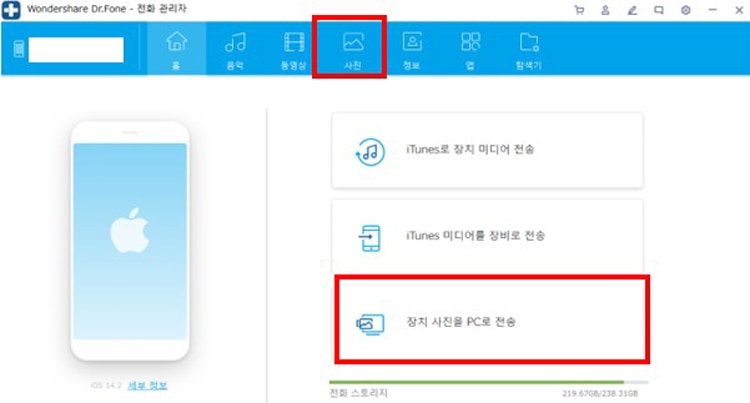
3단계: 혹은 상단의 사진 탭을 눌러 아이폰에 저장되어 있는 사진을 Dr.Fone 프로그램으로 불러옵니다. 이를 통해 사진을 선택하여 개별로 불러올 수 있습니다.
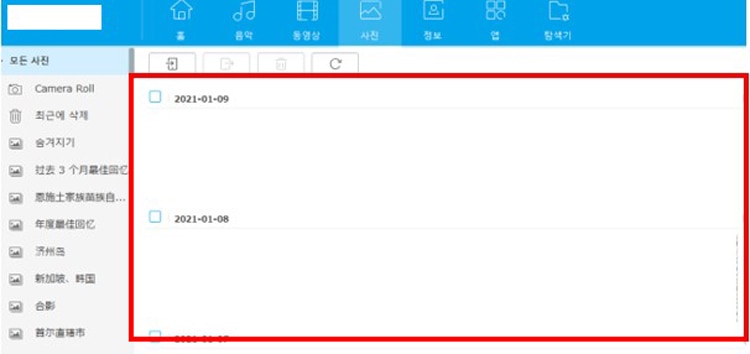
파트 2: USB 자동인식을 통해 아이폰에서 윈도우7/8 사진 가져오기
아이폰을 직접 연결하여 사진을 가져오는 방법이 있습니다. 윈도우7의 경우 아래의 방법을 통해 사진을 가져올 수 있습니다. 이 방법을 통하면 간단하게 사진을 가져올 수 있으나 파일 자체를 관리할 수 없는 단점이 있습니다.
1단계: 아이폰과 컴퓨터를 USB 케이블을 사용하여 연결합니다.
2단계: 잠시 기다리면 아래와 같이 자동실행창이 나타납니다. 여기서 “사진 및 비디오 가져오기”를 클릭하여 아이폰에 저장되어 있는 사진을 읽어오도록 합니다.
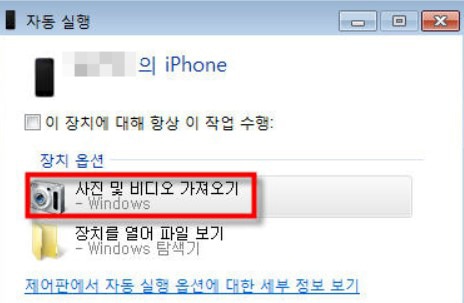
3단계: 사진 불러오기가 완료되면 가져오고자 하는 사진을 드래그하여 가져옵니다.
혹은 아래와 같이 인식되어 있는 아이폰을 우클릭하여 사진을 불러올 수 있습니다.
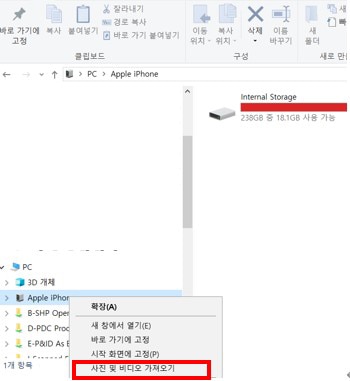
파트 4: 아이튠즈를 사용하여 아이폰에서 윈도우10/8/7 사진 가져오기
애플에서 제공되는 기본 프로그램인 아이튠즈를 통해서도 사진을 직접 가져올 수 있습니다. 사용방법이 편하지는 않으므로 사용이 번거로운 단점이 있습니다. 아래의 방법을 통해 사진을 가져오도록 합시다.
1 단계: 아이폰과 컴퓨터를 USB 케이블을 사용하여 연결합니다.
2 단계: 아이튠즈를 실행한 뒤 자신의 핸드폰 설정 페이지에 들어가도록 합니다.
3 단계: 아이폰의 잠금을 해제해야 아이튠즈와 연동이 가능하니 잠금을 해제하도록 합니다.
4 단계: 전송하고자 하는 파일들을 선택한 뒤 드래그 하여 이동하도록 합니다.
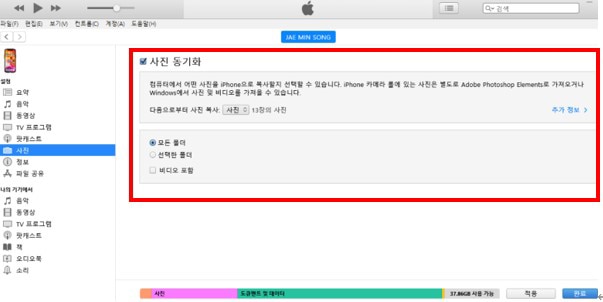
지금까지 아이폰에서 윈도우로 사진 가져오기에 대해 알아보았습니다. 위에서 말씀드렸듯이 아이폰에서 사진을 옮기는 방법은 여러가지가 있습니다. 윈도우에서 직접 아이폰을 연결하여 원하는 사진을 드래그 앤 드랍으로 복사할 수 있으며 아이튠즈를 통해 전체 사진을 가져오거나 선택하여 가져올 수 있습니다. 하지만 Wondershare사의 Dr.Fone프로그램을 사용한다면 단순하게 사진을 가져오거나 보내는 기능 뿐만 아니라 사진 외의 귀중한 정보들 (음악, 비디오, 연락처, SMS, 앱 등)을 한번에 관리할 수 있습니다. 또한 앱 데이터 백업 및 복구 역시 가능하며 윈도우10/8/7 모두와 호환 가능한 장점을 가지고 있습니다. 무료로 제공되는 Wondershare사의 Dr.Fone 프로그램을 사용하여 사진을 원하는 데로 옮기고 전송하는 것을 추천 드립니다.
















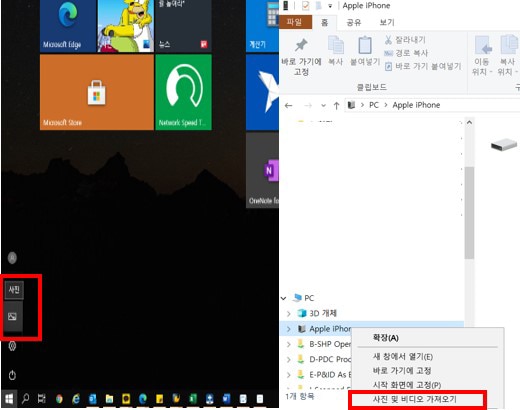






Alice MJ
staff Editor